Koos je voor een POP-configuratie, dan blijven mogelijks alle e-mails staan in je online mailbox / server, zelfs als je ze gewist hebt in Outlook. Hierdoor loopt de mailbox vol waardoor je uiteindelijk geen nieuwe mails meer kan ontvangen.
Je kan Outlook instellen om geen kopie van je e-mails te bewaren op de server, of slechts gedurende beperkte tijd.
Zit je mailbox al vol? Verwijder dan eerst overtollige mails via webmail
Outlook op een Windows computer? Gebruik onze handleiding voor Outlook op Windows.
- Outlook 2016
- Outlook 2011
Volg deze stappen in Outlook voor Mac 2016:
Ga via het menu “Extra” naar “Accounts”.
Selecteer de account die je wil wijzigen en klik rechts onderaan op “Geavanceerd”.
Ga naar het tabblad “Mappen” om de wijzigingen in te stellen. Je hebt twee mogelijkheden onder het item “Prullenmand” om je verwijderde e-mails te wissen.
Optie 1: “Verwijderde berichten naar deze map verplaatsen” en in het uitklapmenu “Na één dag” selecteren.
In dat geval worden verwijderde e-mails een dag bewaard en dan pas gewist. Zo heb je nog een vangnet als je een e-mail per ongeluk hebt verwijderd.
Optie 2: “Berichten markeren als verwijderd” > “Verwijderde berichten permanent wissen bij het sluiten van Outlook”.
In dit geval worden verwijderde e-mails permanent verwijderd van de server zodra je Outlook afsluit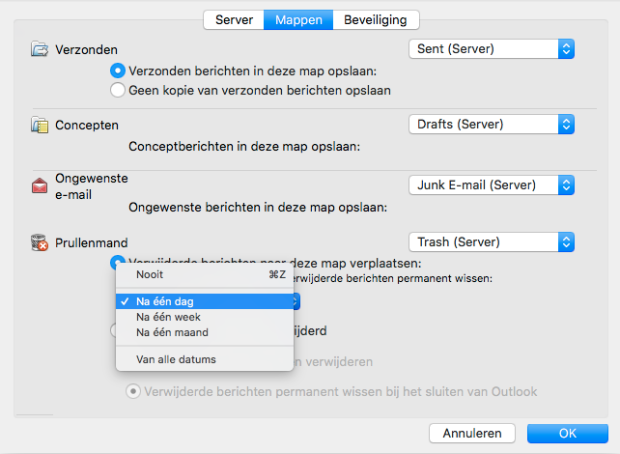

Volg deze stappen in Outlook voor Mac 2011:
Ga via het menu “Tools” naar “Accounts”.
Selecteer de account die je wil wijzigen en klik op “Geavanceerd”.
Ga naar het tabblad “Mappen” om de wijzigingen in te stellen. Je hebt twee mogelijkheden onder het item “Prullenmand” om je verwijderde e-mails te wissen.
Optie 1: Vink de optie uit: “Leave a copy of each message on the server” als je alle e-mails van de server wil verwijderen.
Optie 2: Vink de optie aan: “Leave a copy of each message on the server” en kies in het uitklapmenu om verwijderde berichten één dag te bewaren voor ze verwijderd worden.
Zo heb je een vangnet als je per ongeluk een e-mail verwijderd hebt.